Creare e modificare gli argomenti con Copilot
Anziché creare e modificare argomenti manualmente, Copilot Studio ti consente di usare Copilot per creare argomenti ed eseguirne iterazioni descrivendo ciò che desideri affinché l'intelligenza artificiale li crei automaticamente.
L'intelligenza artificiale capisce cosa vuoi fare, quindi crea automaticamente un argomento con diversi tipi di nodi e risposte conversazionali.
La panoramica sulla creazione di agente basata sull'intelligenza artificiale mostra il funzionamento di questa funzionalità. Puoi anche usare la creazione di agente con risposte generative per dare impulso alle conversazioni.
Nota
Questa funzionalità potrebbe essere soggetta a limiti di utilizzo o limitazione della larghezza di banda della rete della capacità.
Prerequisiti
Esamina le Domande frequenti su Copilot e scopri di più su OpenAI di Azure
Esamina l'elenco di lingue supportate
Usare Copilot per creare un argomento in Copilot Studio
Vai alla pagina Argomenti del tuo copilota
Seleziona Aggiungi un argomento>Crea da descrizione con Copilot.
In Crea da descrizione con Copilot, immetti un nome per l'argomento.
Descrivi l'argomento che vuoi creare in un inglese semplice e chiaro. Puoi includere le domande che vuoi che agente ponga, i messaggi che dovrebbe mostrare e i dettagli del comportamento desiderato.
Suggerimento
Per iniziare, puoi selezionare uno qualsiasi degli esempi. Seleziona Visualizza altri esempi per generare nuovi suggerimenti.
Seleziona Crea.
Viene visualizzato il nuovo argomento. L'argomento include frasi trigger e uno o più nodi in base alla descrizione.
Usare Copilot per modificare un argomento in Copilot Studio
Puoi apportare modifiche a qualsiasi argomento sfruttando il potere della comprensione del linguaggio naturale (NLU).
Vai alla pagina Argomenti per il tuo agente e apri il argomento che vuoi modificare.
Seleziona Copilot nella barra degli strumenti.

In Modifica con Copilot, descrivi cosa vorresti modificare. Utilizza un inglese semplice e chiaro per dirigere l'intelligenza artificiale, come in questi esempi:
- aggiungere una domanda per chiedere all'utente la sua data di nascita
- aggiungi due varianti di messaggio a tutte le domande in argomento
- riassumere le informazioni raccolte dall'utente in una scheda adattiva
Suggerimento
Quando descrivi un'attività al tuo copilota, non c'è bisogno di menzionare gli elementi di design. Ad esempio, se la tua descrizione include chiedi all'utente il suo nome completo, verrà generato (o aggiornato) automaticamente un nodo domanda: non devi indicare all'IA di usare chiedi all'utente il suo nome completo nel nodo domanda.
Selezionare Aggiorna.
Puoi continuare a modificare gli argomenti o descrivere ulteriori modifiche.
Se non accetti le modifiche, seleziona l'icona Annulla
 e seleziona Annulla per tornare indietro di un'azione o seleziona Annulla e ripristina ultimo salvataggio per tornare all'ultimo salvataggio.
e seleziona Annulla per tornare indietro di un'azione o seleziona Annulla e ripristina ultimo salvataggio per tornare all'ultimo salvataggio.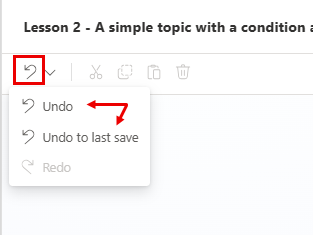
Suggerimento
Per fornire feedback sull'intelligenza artificiale, seleziona l'icona "pollice su" o "pollice giù" nella parte inferiore del pannello Modifica con Copilot.
Seleziona l'icona del pollice in giù e aggiungi feedback dettagliato. Utilizziamo questo feedback per migliorare la qualità dell'IA.
Che cosa viene supportato?
Copilot può creare nodi Messaggio, Domanda e Condizione durante la creazione e l'iterazione di argomenti in Copilot Studio. Altri tipi di dati non sono attualmente supportati.
I nodi generati da Copilot in Copilot Studio presentano le seguenti limitazioni:
Copilot comprende le proprietà richieste sui nodi Messaggio, Domanda e Condizione, come il testo da sollecitare all'utente o le variabili di output appropriate. Tuttavia, Copilot non comprende le proprietà avanzate di questi nodi, come impostazioni di creazione di nuove richieste e di interruzione per un nodo Domanda. Puoi comunque modificare manualmente queste proprietà.
I nodi Condizione che ramificano un argomento a partire da una domanda a scelta multipla potrebbero mostrare errori nelle condizioni generate. Puoi risolvere questi errori manualmente.